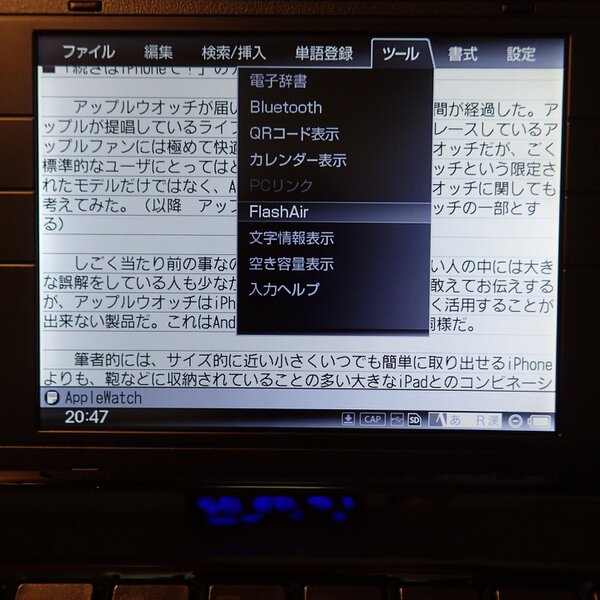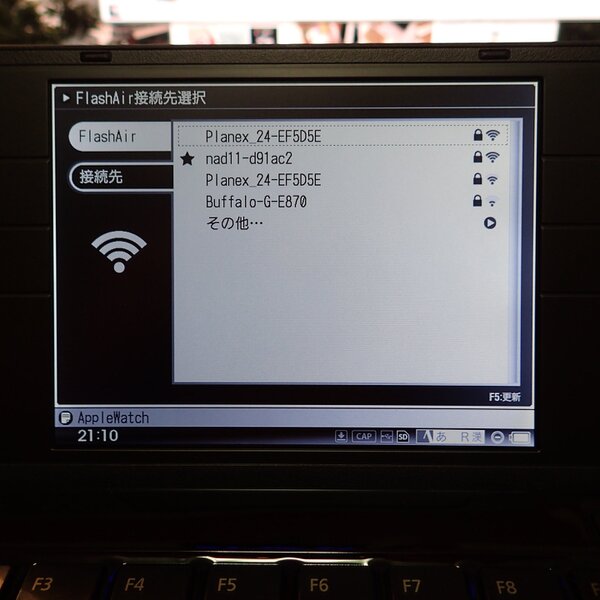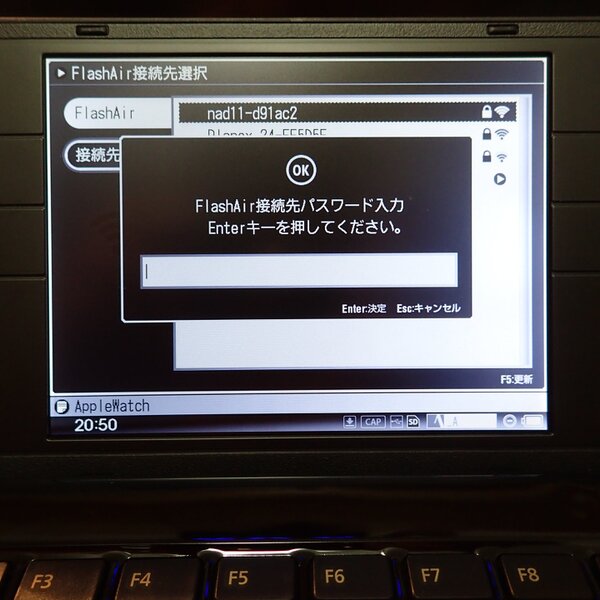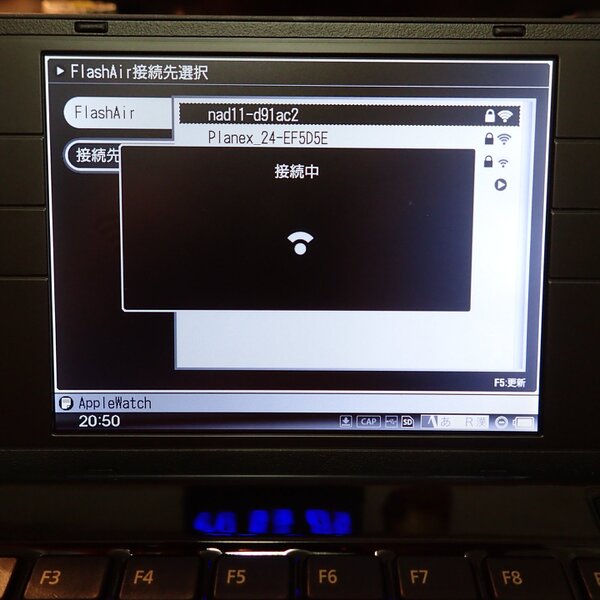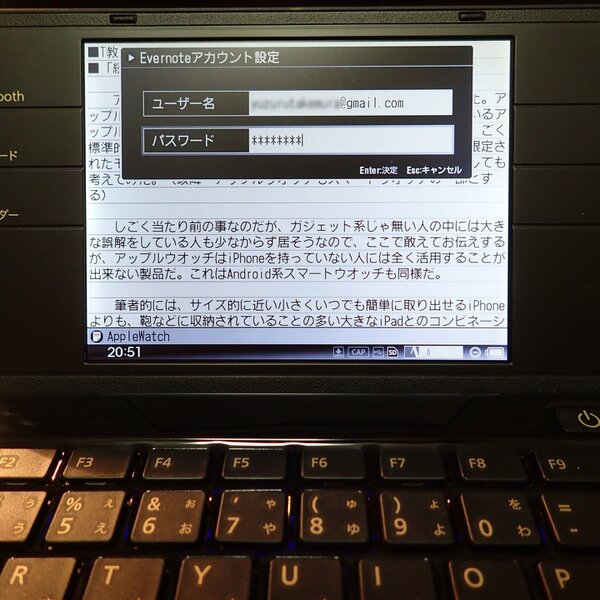2011年12月、衝動買いした「ポメラ DM100」(以降ポメラ)を本連載で紹介した(関連記事)。購入した理由は、当時、特売で売られていたWindows 7搭載のThinkPadよりも、ポメラの方が実売価格が高かったこと。その事実に驚いて、極めて強い興味を持ったからにほかならなかった。
そして、そのポメラは一昨年、私よりはるかに有効活用できる知人に譲渡した。
一度は手放したポメラをまたしても購入するとは自分でも予想していなかったが、2つの理由でもう一度使ってみようと思った次第だ。
一番目の理由は、東芝製のWi-Fi SDメモリーカードである「FlashAir」を一緒に使えば、なんとポメラがクラウドサービスに接続できるテキスト入力専用クライアントになってくれることだった。
そして2番目の理由は、以前買ったときは3万7800円だったポメラが、ウェブ通販でほぼ半額近い1万9980円で購入できたからだ。そして、しょせん容量を食わないテキスト入力専用機なので、外部記憶メディアとなるFlashAirも最低容量の8GBで十分。今回はポメラとFlashAirの両方買っても、なんと2万2900円と超破格だった。
「ポメラ DM100」は今でもテキスト入力マシンの最先端!
ポメラの17mmキーボードはフルサイズのThinkPadなどと比べると多少コンパクトだが、入力に関してそれほど窮屈さは感じない。液晶画面を引き起こして、約3秒で入力開始できるのは3年半たった今もテキスト入力マシンの最先端を行っている。
今やWi-FiやBluetoothといった無線通信機能、そしてNFC機能で、何でもクラウドサービスに連携できるIoTの時代だが、ポメラはご存知のように、画面表示されたテキストをQRコードに変換し、それを一旦スマホのカメラで読み取り、再度テキストとして取り込むという怪しげな連携方式を採用している。
奇想天外な発想もアプリケーションの出来も秀逸だが、同じ動作を何回もするとなると、パソコン世代の筆者などにとってはやはり面倒だった。
これは、Wi-Fi機能の付いたFlashAirを使わずに、ポメラのBluetooth機能でスマホを直結して、ファイルエクスプローラーのたぐいをスマホ上で動作させても、それほど便利さは向上しない。
いつのまにかクラウドサービスとの連携が強化!
クラウドサービスとの連携が今ひとつだったポメラだが、Wi-Fi SDメモリーカードであるFlashAirとモバイルルーターなどを併用すると、いつの間にかクラウドサービスであるEvernoteにテキストファイルを一気通貫でアップロードできるように成長していた。バージョンアップでアプリケーションのアップデートも行なわれていたようだった。
幸いなことに、ポメラ自身は以前筆者が購入した時の半額近い値段で売られていた。速攻で、ポメラDM100とFlashAir 8GBを購入したのは言うまでもない。ほとんど設定というべきものはなかった。
ポメラの背面にあるSDメモリーカードスロットにFlashAirを挿入し、ポメラを起動。メニューの中の「ツール」にある「FlashAir」を選択して指示に従うだけで基本的な設定は終了する。
そして、画面上に表示されるルーターの中から使用するルーターを選択し、パスワードを入れるだけだ。筆者は、モバイル環境ではWiMAXモバイルルーターを使用。
自宅ではプラネックスのルーターを利用している。そして設定の最後は、クラウドであるEvernoteのアカウント設定をして、ポメラがEvernoteにファイルをアップロードできるように設定すればすべての設定作業は全部終了だ。
次ページへ続く、「ポメラ本体で上書きしたファイルも……」

この連載の記事
-
第780回
トピックス
好みの時間を設定可能、乾電池式「ポモドーロタイマー」を衝動買い -
第779回
トピックス
レノボとAmazonベーシックのお勧め「ラップトップスタンド」を衝動買い -
第778回
トピックス
折ってちぎって6人で使える「Paper Pens」を衝動買い -
第777回
トピックス
ゲオでレトロ感満載「FM付き レトロスピーカー」を衝動買い -
第776回
トピックス
発売日に電子メモ「Boogie Board(papery)」を予約衝動買い -
第775回
トピックス
ユーザー評価の高いJPRiDE「model i ANC」を手に入れた! -
第774回
トピックス
割り切りが素晴らしい3COINSの3300円スマートウォッチを衝動買い -
第773回
トピックス
Galaxy純正の遺失物トレースタグ「SmartTag2」を衝動買い -
第772回
トピックス
昭和レトロなプレーヤー復刻版「サウンドバーガー」を衝動買い -
第771回
トピックス
人生最後の腕時計「ロレックス エアキング」を衝動買い -
第770回
トピックス
実測37g! 折り紙式ポータブルマウス「OriMouse」を衝動買い - この連載の一覧へ